Observação
O acesso a essa página exige autorização. Você pode tentar entrar ou alterar diretórios.
O acesso a essa página exige autorização. Você pode tentar alterar os diretórios.
Resumo
| Item | Descrição |
|---|---|
| Estado da liberação | Disponibilidade geral |
| Produtos | Power BI (Modelos semânticos) Power BI (Fluxos de dados) Malha (fluxo de dados Gen2) |
| Tipos de autenticação compatíveis | Conta organizacional |
| Documentação de referência da função | — |
Pré-requisitos
Antes de usar o conector do Google Sheets, você deve ter uma conta do Google e ter acesso ao Google Sheet ao qual está tentando se conectar.
Funcionalidades com suporte
- Importação
Conectar aos dados do Google Sheets desde o Power Query Desktop
Para se conectar ao Google Sheets desde o Power Query Desktop, siga as seguintes etapas:
Na experiência Obter dados, pesquise e selecione o Google Sheets.
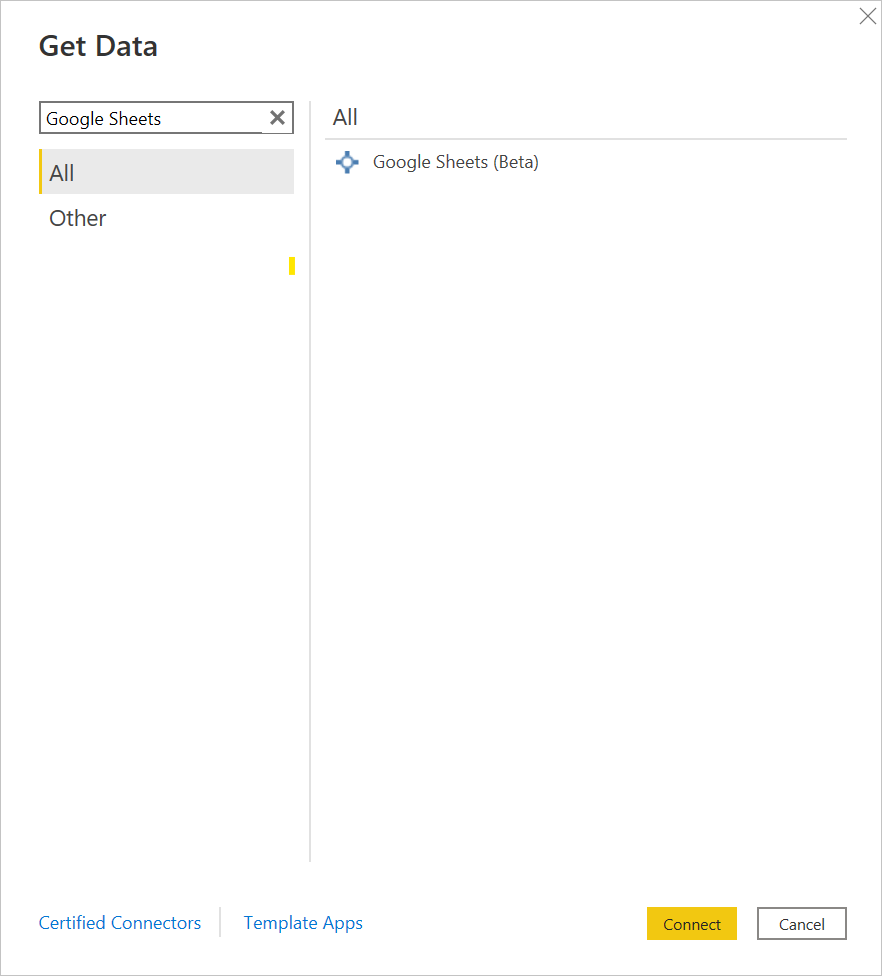
Você será solicitado a fornecer a URL do Google Sheets. Copie e cole a URL da barra de endereços do navegador no prompt.
O conector do Google Sheets fornece a opção de conectar por meio de uma conta organizacional (Google). Selecione Entrar para continuar.
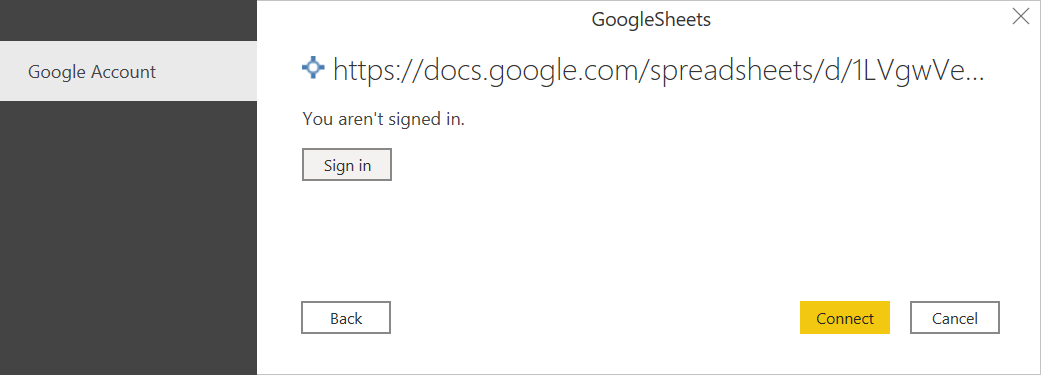
Uma caixa de diálogo Entrar no Google aparecerá em uma janela externa do navegador. Selecione sua conta do Google e aprove a conexão ao Power BI Desktop.
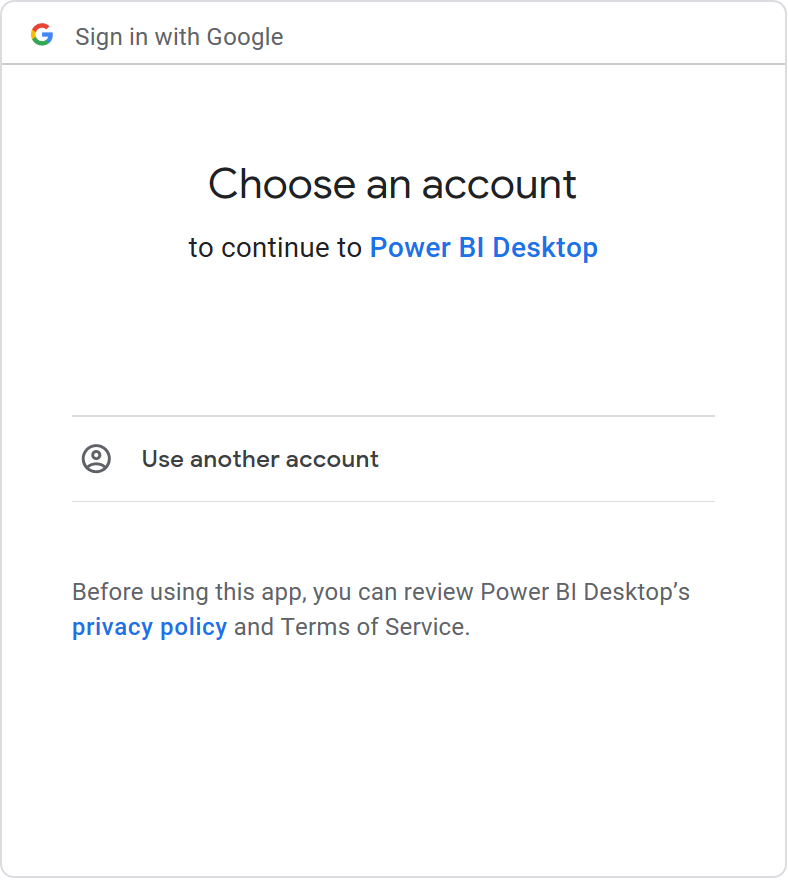
Depois de entrar, selecione Conectar para continuar.

Depois de você se conectar com sucesso, aparece uma janela Navegador com os dados disponíveis no servidor. Selecione os dados no navegador. Selecione Transformar dados para transformar os dados no Power Query ou Carregar para carregar os dados no Power BI Desktop.
Limitações e considerações
Esta seção descreve todas as limitações ou ponderações do conector do Google Sheets.
Suporte a drivers compartilhados
Esse conector suporta a conexão com drivers compartilhados.
Várias conexões
Esse conector usa um ResourcePath diferente para cada URL do Google Sheet. Você precisará se autenticar em cada novo caminho de recurso e URL, mas não precisará entrar no Google várias vezes se as sessões anteriores permanecerem ativas.
Noções básicas sobre a análise de URL
O conector verifica primeiro a assinatura da URL para garantir que ela começa com https://docs.google.com/spreadsheets/d/. Em seguida, o conector analisa a ID da planilha do Google da URL a ser incluída na chamada à API do Google Sheets. O restante da URL não é usado. Cada conexão do Google Sheet fica vinculada à URL enviada, que atuará como o ResourcePath.